![]() Fitur ieu ngan sadia dina konfigurasi program Standar jeung Profesional.
Fitur ieu ngan sadia dina konfigurasi program Standar jeung Profesional.
![]() Di dieu urang geus diajar kumaha carana make
Di dieu urang geus diajar kumaha carana make ![]() pormat kondisional jeung gambar.
pormat kondisional jeung gambar.
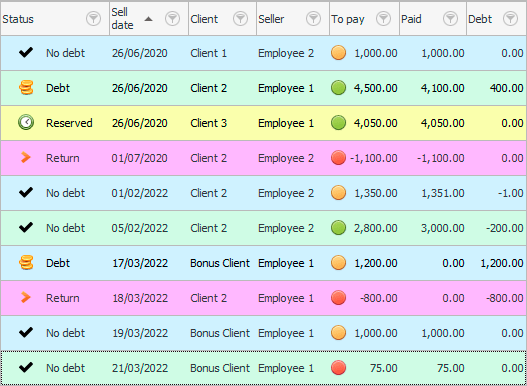
Tur ayeuna hayu urang dina modul "Penjualan" nyorot pesenan pangpentingna ngagunakeun gradién a. Jang ngalampahkeun ieu, urang ngagunakeun paréntah geus akrab "Formatting kondisional" .
![]() Mangga baca naha anjeun moal bisa maca parentah dina paralel tur dianggo dina jandela nu nembongan.
Mangga baca naha anjeun moal bisa maca parentah dina paralel tur dianggo dina jandela nu nembongan.
Dina jandela nu nembongan, kaayaan saméméhna pikeun pormat data geus bisa ditambahkeun. Upami éta, klik tombol ' Édit '. Sareng upami teu aya syarat, teras klik tombol ' Anyar '.
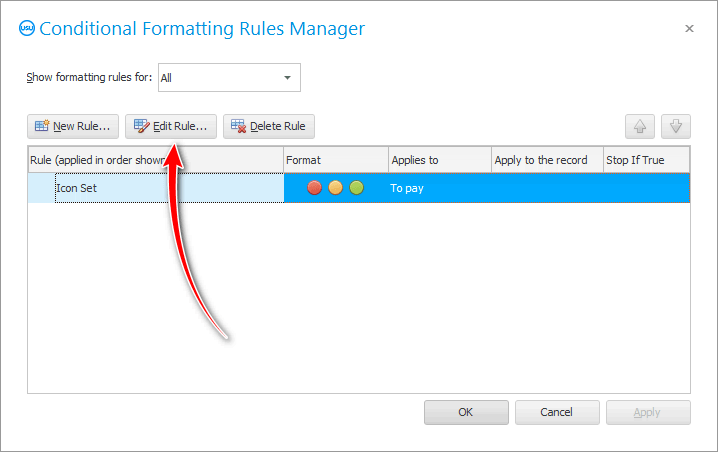
Salajengna, dina daptar épék khusus, pilih heula nilai ' Format sadaya sél dumasar kana nilaina ngaliwatan dua rentang warna '. Teras pilih warna pikeun nilai pangleutikna sareng panggedéna.
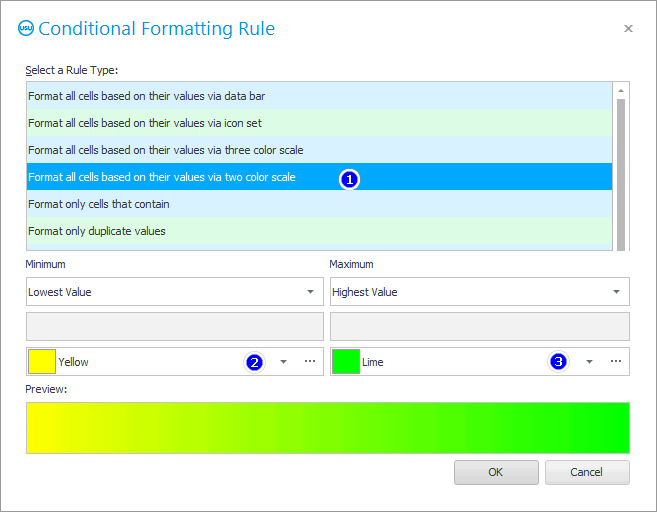
Warna tiasa dipilih boh tina daptar sareng nganggo skala pilihan warna.
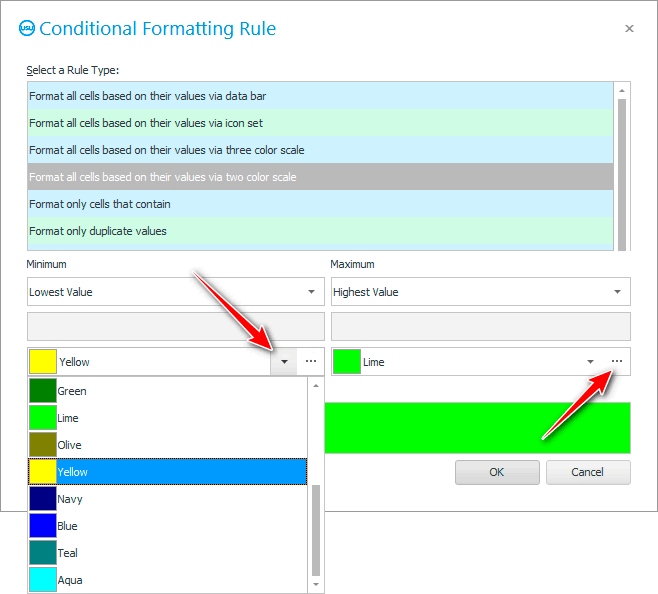
Ieu naon nu picker warna kasampak kawas.
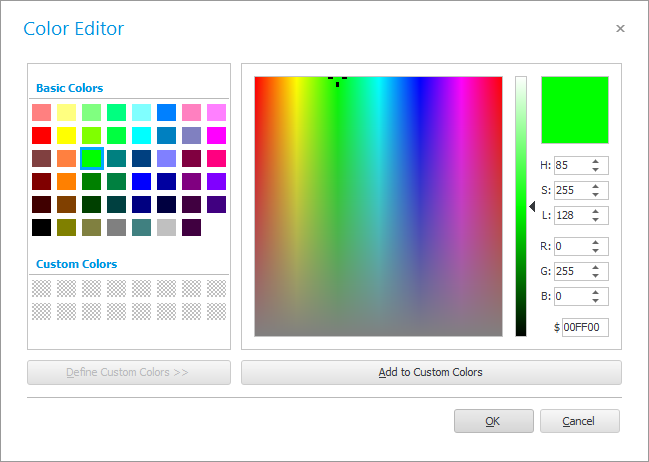
Saatos éta, anjeun bakal uih deui ka jandela sateuacana, dimana anjeun kedah mastikeun yén pangaruh khusus bakal diterapkeun sacara khusus kana widang ' Payable '.
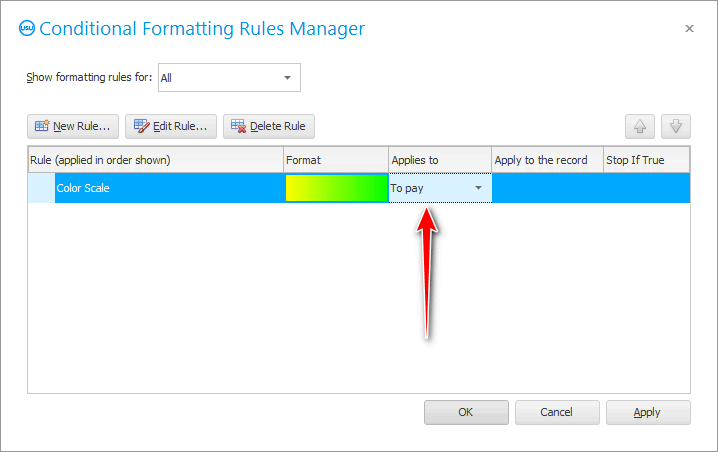
Ieu naon hasilna bakal kasampak kawas. Nu leuwih penting urutan, nu greener latar tukang sél bakal. Beda jeung ngagunakeun ![]() sakumpulan gambar sareng pilihan sapertos kitu, aya langkung seueur nuansa pikeun nilai panengah.
sakumpulan gambar sareng pilihan sapertos kitu, aya langkung seueur nuansa pikeun nilai panengah.
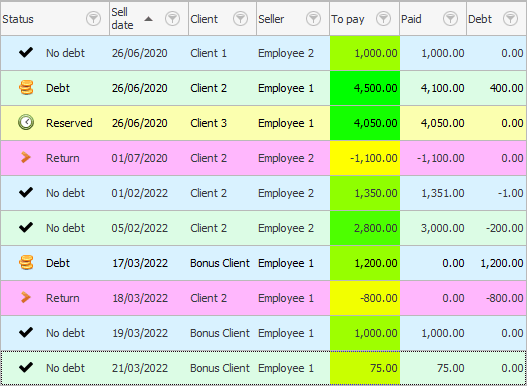
Tapi anjeun tiasa ngadamel gradién nganggo tilu warna. Pikeun éfék khusus sapertos kieu, pilih ' Format sadaya sél dumasar kana nilaina dina tilu rentang warna '.

Dina cara anu sami, pilih warna sareng robih setélan éfék khusus upami diperyogikeun.
Dina hal ieu, hasilna bakal kasampak kawas kieu. Anjeun tiasa ningali yén palette warna langkung seueur.
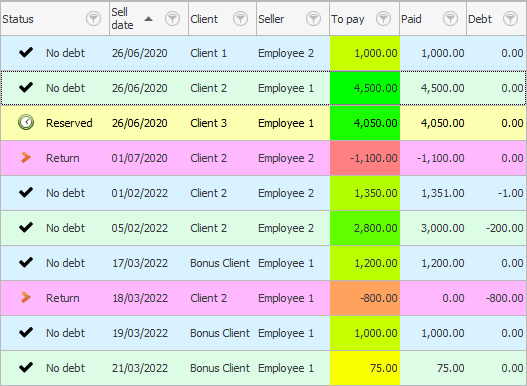
![]() Anjeun tiasa ngarobih henteu ngan ukur warna latar, tapi ogé
Anjeun tiasa ngarobih henteu ngan ukur warna latar, tapi ogé ![]() font .
font .
Tempo di handap pikeun topik mantuan séjén:
![]()
Sistim Akunting Universal
2010 - 2024